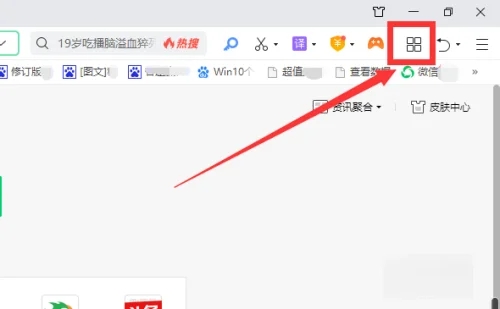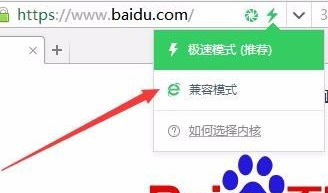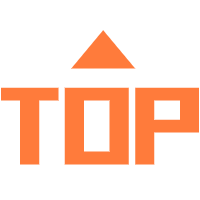b站怎么下载视频缓存-视频缓存下载教程,《哔哩哔哩》软件内有各种丰富的视频资源,经常有各种UP在这里分享有趣的视频内容,根据自己的喜好选择观看,对于有需求的视频还可以选择缓存下载到本地,那么具体怎么下载呢?接下来159软件园小编就给大家整理了《哔哩哔哩》视频缓存下载教程,感兴趣的小伙伴一起看看吧。
《哔哩哔哩》相关问题使用教程技巧汇总大全:点击查看

《哔哩哔哩》视频缓存下载教程
1、首先找到要下载的视频,点击该视频进入视频播放页面;

2、然后在视频播放页面的右上角有三个垂直的白点。单击此以进入下一步;

3、选项框会在页面底部弹出,找到选项框的“缓存”标记,点击该选项;
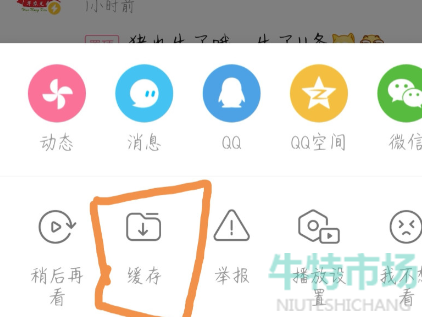
4、进入下载缓存页面后,注意到当前视频缓存的图片质量可以改变,点击“流畅360”右侧的小箭头;
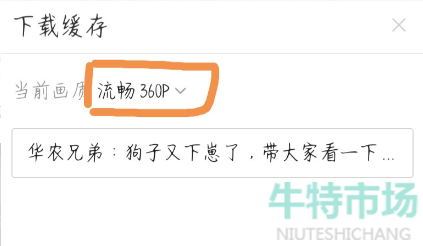
5、然后一系列的视频图片质量选择将出现在视频标题上方。用户可以选择合适的图像质量进行缓存;
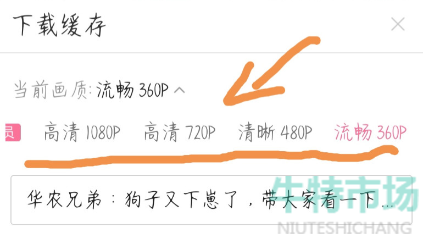
6、用户选择合适的图片质量后,关键步骤是点击用户想要缓存的视频标题。
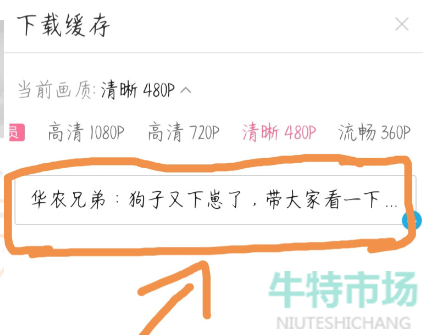
以上就是159软件园小编给大家带来的关于《哔哩哔哩》视频缓存下载教程全部内容,更多精彩内容请159软件园,小编将持续更新更多相关攻略。